
Презентации, созданные в различных приложениях, 엔터테인먼트 및 교육 기관에서 기업의 데이터를 표시하는 데 사용됩니다. 이론적 인 부분을 담고있는 슬라이드와 비디오 클립, 음악 구성 및 음성 반주를 사용하는 다양한 유형의 프레젠테이션이 있습니다. 가장 인기있는 프로그램은 PowerPoint입니다.

여전히 아름다운 것을 만드는 법을 모른다면프레젠테이션, 모든 기능을 사용하는 방법에 대해서는이 기사에서 제안하는 단계별 지침을 자세히 고려할 가치가 있습니다. 여기서는 자료 선택, 정보 (오디오 및 시각적)를 슬라이드에 삽입하는 것과 관련된 모든 순간을보고 프레젠테이션을 독특하고 아름답게 보이도록 디자인하는 방법을 배웁니다.
그렇지 않다는 것을 즉시 설명 할 가치가 있습니다.언뜻보기에 빛으로 보입니다. 프레젠테이션을 만들어야 할 첫 번째 것은 PowerPoint입니다. 일반적으로 Microsoft 패키지 (Word 및 Excel)의 일부입니다. 이들이 없으면 공식 Microsoft 웹 사이트에서 먼저 컴퓨터로 다운로드해야합니다. 그리고 나서야 컴퓨터에서 프레젠테이션을 만드는 방법에 대한 질문의 본질을 탐구 할 수 있습니다.
재료를 정말 아름답게 만들려면신중한 준비가 필요합니다. 먼저 프레젠테이션 계획을 세우는 데주의를 기울입니다. 슬라이드 수와 디자인을 결정하는 데 도움이됩니다. 둘째, 그림을 미리 선택하고 텍스트를 작성합니다. 관련 자료없이 프레젠테이션 용 슬라이드를 만드는 것은 문제가되기 때문입니다. 모든 준비가 완료되면 프리젠 테이션 작성을 계속 진행할 수 있습니다.
프레젠테이션은 정보의 시연 및 인식에 사람들이 직접 참여하는 것을 의미하므로 계획에는 몇 가지 중요한 사항이 포함되어야합니다.
Все эти пункты необходимо прописать в блокноте 프레젠테이션의 내용과 디자인에 대한 모든 욕구와 가능성을 자세히 설명합니다. 이것은 창조의 다음 단계에서 중요한 것을 잊지 않도록 도울 것입니다.

슬라이드를 채우기 위해 가장 먼저 필요한 것은-텍스트. 자신의 경험을 설정하고 책, 초록, 과학 또는 연구 논문, 블로그 및 포럼의 토론과 같은 다양한 출처에서 "머리에서"가져갈 수 있습니다. 사진 없이는 아름다운 프레젠테이션을 만들 수 없으므로 특히 신중하게 선택해야합니다. 이를 위해 검색 엔진이나 개인 사진을 사용할 수 있습니다. 비디오 및 오디오 파일에도 동일하게 적용됩니다.
프레젠테이션을위한 그래프, 차트 및 표특수 프로그램을 사용하여 컴파일 한 다음 이미지를 jpg, png 또는 gif 형식으로 변환 할 수 있습니다. 일반 용지와 펠트 펜을 사용하여 손으로 그래프를 그릴 수도 있습니다. 그런 다음이 이미지를 스캔하거나 사진을 찍어야합니다. PowerPoint에는 특정 테마에 맞게 조정할 수있는 많은 서식 파일도 포함되어 있습니다.
따라서 질문으로 직접 가보겠습니다. 프레젠테이션을 만드는 방법. 컴퓨터 (데스크톱)에서 PowerPoint 문서를 만들고 엽니 다. 이 단계에서 필요한 수의 슬라이드를 만들어야합니다. "홈"탭을 열고 왼쪽 상단에서 "슬라이드 만들기"버튼을 찾습니다. 우선 프레젠테이션 제목을 만들고 제안 목록에서 적절한 슬라이드를 선택합니다. 다음으로 이미지와 텍스트의 모양과 위치 측면에서 가장 적합한 슬라이드를 추가합니다.
아름다운 프레젠테이션을 만드는 방법은 필수입니다.우리의 임무는 프로그램 창의 상단 패널에있는 "디자인"섹션을 열어 흰색 슬라이드의 디자인을 진행합니다. 40 가지가 넘는 옵션에서 색 구성표를 선택해야합니다! 테마 카탈로그의 오른쪽에는 "색상"버튼이 있습니다. 배경색을 변경하도록 설계되었습니다. 배경 스타일 섹션에서 슬라이드 하단의 색상을 변경할 수 있습니다.
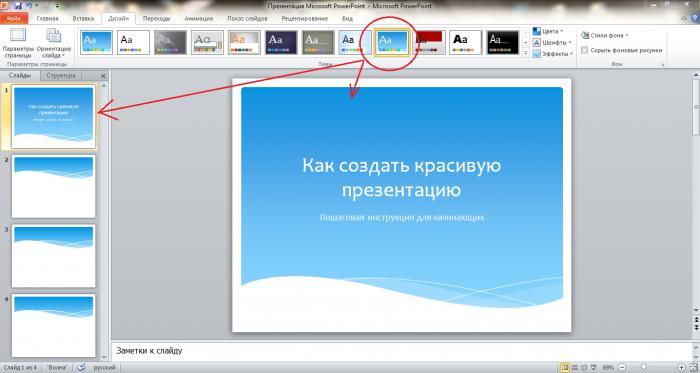
프레젠테이션을 만드는 동안그중 하나가 잘못 선택되면 변경할 수 있습니다. 이것은 다음과 같이 수행됩니다. "홈"섹션으로 이동하여 원하는 슬라이드를 선택 (클릭) 한 다음 슬라이드 생성 버튼 오른쪽에있는 "레이아웃"각주를 클릭합니다. 표준 슬라이드 세트가 우리 앞에 열리고 우리에게 적합한 옵션을 선택합니다.
텍스트를 추가해도초보자도 파워 포인트 사용자의 프로그램을 마스터하기가 어렵습니다. 이전에 준비한 조각을 수동으로 입력하거나 Word 문서에서 복사하면 충분합니다. 제목 및 구의 위치와 디자인 (글꼴)은 일반 텍스트 문서에서와 같은 방식으로 변경할 수 있습니다.
다음으로 약간의 공상이 필요합니다.이 단계에서 제목이 특이한 방식으로 장식되는 아름다운 프레젠테이션을 만드는 방법을 배우는 것이 좋습니다. 이렇게하려면 제목 필드를 선택하고 슬라이드 제목을 입력해야합니다. "아름다운 헤드 라인 만들기"라는 문구를 예로 들어 보겠습니다. 그런 다음 프로그램 기본 페이지의 서식 섹션으로 이동 한 다음 "SmartArt로 변환"으로 이동합니다. 제목의 원본 디자인을 선택하고 드롭 다운 메뉴에서 더 적합한 색 구성표를 선택한 다음 저장합니다.

그래서 우리는 만드는 방법의 기본 규칙을 배웠습니다.프레젠테이션을위한 슬라이드, 그림 및 그래프 삽입과 같은 측면을 고려해야합니다. 많은 주제를 완전히 드러내는 데 도움이됩니다. 여러 가지 방법으로 삽입 할 수 있습니다.

올바른 프레젠테이션을 만드는 방법은가장 중요한 작업은 다음 조언을 기억하십시오. 하나의 슬라이드에 두 개 이상의 이미지를 배치하지 마십시오! 그렇지 않으면 청중은 그들을 고려할 수 없거나 시간이 없을 것입니다.
각 슬라이드에 더욱 독특한 모양을 부여시각 효과가 도움이 될 것입니다. 모든 요소에 적용 할 수 있습니다. 그림을 편집하려면 그림을 선택하고 "삽입"섹션으로 이동 한 다음 패널 오른쪽에있는 "그림 작업 / 형식"하위 섹션을 찾습니다. 거기로 가서 그림을 편집합니다. 테두리의 모양, 위치, 색상 및 구조를 변경합니다. 또한이 섹션에서 이미지 보정을 수행 할 수 있습니다. 밝기 변경, 다양한 예술적 효과 적용.
다이어그램을 편집하려면 필요한이미지에서 "삽입"탭으로 이동하여 "다이어그램 / 디자이너 / 레이아웃 / 형식 작업"항목을 찾은 다음 원하는 특성을 변경합니다. 차트에도 동일하게 적용됩니다.
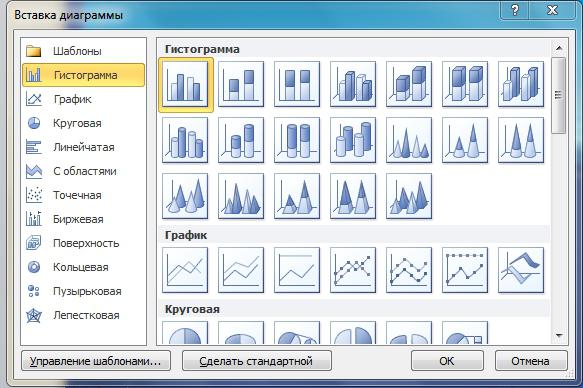
이제 프레젠테이션이 거의 준비되었습니다. 사운드 트랙으로 프레젠테이션을 만들 위치를 찾을 때입니다. 많은 사람들이 이러한 기능이 Power Point에서 사용 가능하다는 것을 모릅니다. 슬라이드 중 하나에 오디오 또는 비디오를 배치하려면 이미 익숙한 "삽입"섹션으로 이동하여 상단 패널에서 "멀티미디어"블록을 찾으십시오. 파일, 클립 정리기 또는 인터넷에서 직접 다운로드 할 항목과 위치를 선택합니다. 이 프로그램은 또한 실시간으로 소리를 녹음하는 기능을 제공합니다. 청중에게 말하는 것을 좋아하지 않습니까? 그런 다음 마이크를 연결하고 각 슬라이드에 대한 설명을 녹음해야합니다.
파일 다운로드가 끝나면 프로그램은설정된대로 슬라이드보기를 시작한 후 사운드 녹음 및 비디오의 자동 재생에 대한 귀하의 동의. 또는 클릭 투 플레이 재생을 구성 할 수 있습니다.
보다 효과적인 프레젠테이션 디자인을 위해 다음을 수행 할 수 있습니다.전환 및 애니메이션을 만듭니다. 첫 번째는 슬라이드를보다 부드럽고 아름답게 넘길 수 있습니다. 같은 이름의 탭에있는 메뉴에서 슬라이드 간 35 가지 전환 옵션 중 하나를 선택할 수 있습니다. 깔때기, 열기, 퇴색, 분쇄 등이 될 수 있습니다. 슬라이드마다 전환 효과를 설정해야합니다. 다양한 디자인이 주요 주제에서 청중의 관심을 분산시킬 수 있기 때문에 프레젠테이션의 모든 요소에 대해 동일하면 더 좋습니다.
애니메이션은 제목 장식용입니다.전환 후 슬라이드의 텍스트. 모든 효과는 애니메이션 섹션에서 찾을 수 있습니다. 거기에서 효과의 매개 변수를 조정하고 슬라이드에서 제목을 이동하는 경로를 독립적으로 결정할 수도 있습니다. 애니메이션과 트랜지션의 경우주의해야합니다. 넘어 지거나, 번쩍이고, 모든면에서 튀어 나온 글자가 제목으로 접히는 것은 프레젠테이션에 견고 함을 더하지 않습니다.

제작의 마지막이자 가장 중요한 단계아름답고 고품질의 프레젠테이션-각 슬라이드의 표시 시간 및 비디오 재생 시간 간격을 설정합니다. 설정은 설정 메뉴의 슬라이드 쇼 섹션에서 설정할 수 있습니다. 화면에서 무슨 일이 일어나고 있는지 설명하려는 연설을 큰 소리로 읽는 것이 중요합니다. 시간 프레임을 잘못 인식하지 않으려면 "시간 설정"을 켜고 텍스트를 천천히 말하십시오. 프로그램은 한 슬라이드에 주석을다는 데 소요 된 시간을 자동으로 기록하므로 결과를 저장하기 만하면됩니다.
그래서 우리는 어떻게프레젠테이션을 만듭니다. 위의 지침은 성인 PowerPoint 사용자는 물론 학생과 학생에게 도움이 될 수 있습니다. 결론적으로, 가장 흔한 실수를 피하는 방법에 대한 몇 가지 팁을 제공하고 싶습니다. 첫째, 슬라이드의 화려 함과 매력적인 디자인에도 불구하고 철자 오류는 여전히 눈에 띄게 남아 있습니다. 항상 텍스트의 오타와 철자를 확인하십시오. 둘째, 아름다운 프레젠테이션은 애니메이션 캡션과 프레임으로 둘러싸인 그림이 아닙니다. 발표자의 연설은 디지털화 된 자료보다 더 중요한 역할을하므로 프레젠테이션 리허설에 게으르지 마십시오. 셋째, 프레젠테이션 작성을 "나중에"까지 연기하지 마십시오.이 경우 비즈니스에 대한 의미있는 접근을 할 시간이 없으며 자료 자체가 흥미롭지 않을뿐만 아니라 매력적이지 않을 수 있습니다.
